Réduire une photo avec Picasa

Lorsqu’on a besoin d’envoyer une photo sur un site internet, il est important de veiller au « poids » de la photo. Une photo trop lourde, car trop grande ou trop détaillée, peut être refusée par le site sur lequel vous la posterez.
J’avais déjà fait un article qui expliquait comment réduire une photo, mais la solution évoquée alors, si elle peut être pratique pour un redimensionnement ponctuel, n’est pas vraiment adaptée si vous devez souvent faire ce genre de manipulations.
Nous allons donc voir aujourd’hui une autre méthode, qui fera appel à Picasa, logiciel gratuit que vous pouvez télécharger ici : http://picasa.google.fr/intl/fr/
Réduire une photo avec Picasa
Pour notre exemple voici comment nous allons procéder. Après avoir sélectionné la photo que nous voulons réduire, nous allons en faire un double, en taille réduite, et nous mettrons ce double dans un dossier, sur le bureau de Windows. Cette solution a l’avantage de ne pas modifier la photo d’origine, qui conservera ses dimensions et tous ses détails. Lorsque vous n’aurez plus besoin de la version réduite, vous pourrez la mettre dans la corbeille.
C’est parti !
Picasa est conçu pour afficher toutes les photos qui se trouvent sur votre ordinateur, alors commencez par ouvrir Picasa, et repérez la photo que vous voulez réduire.
Double-cliquez dessus pour l’afficher en grand.
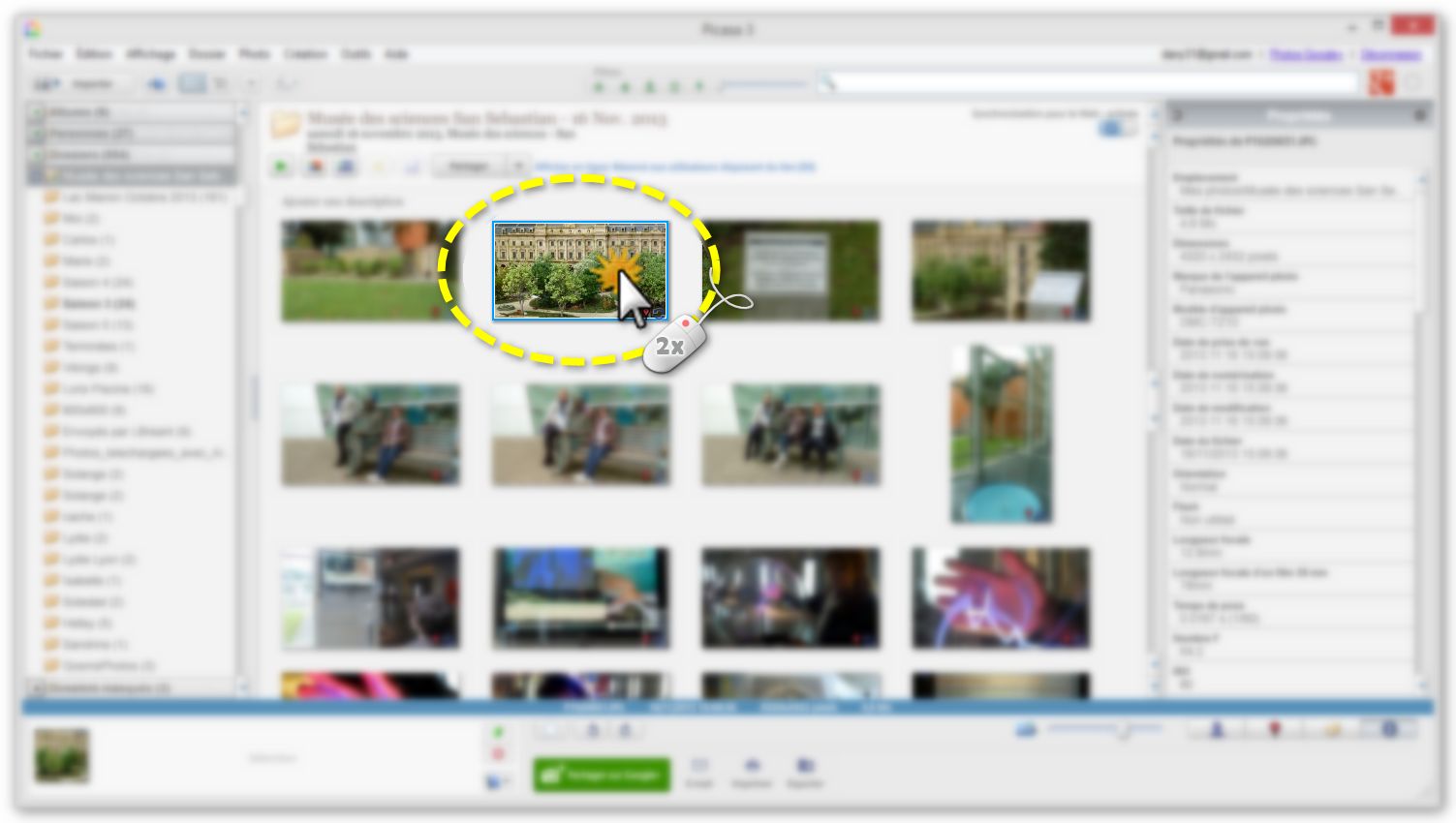
La photo s’affiche en grand.
Cliquez sur le bouton « Exporter »
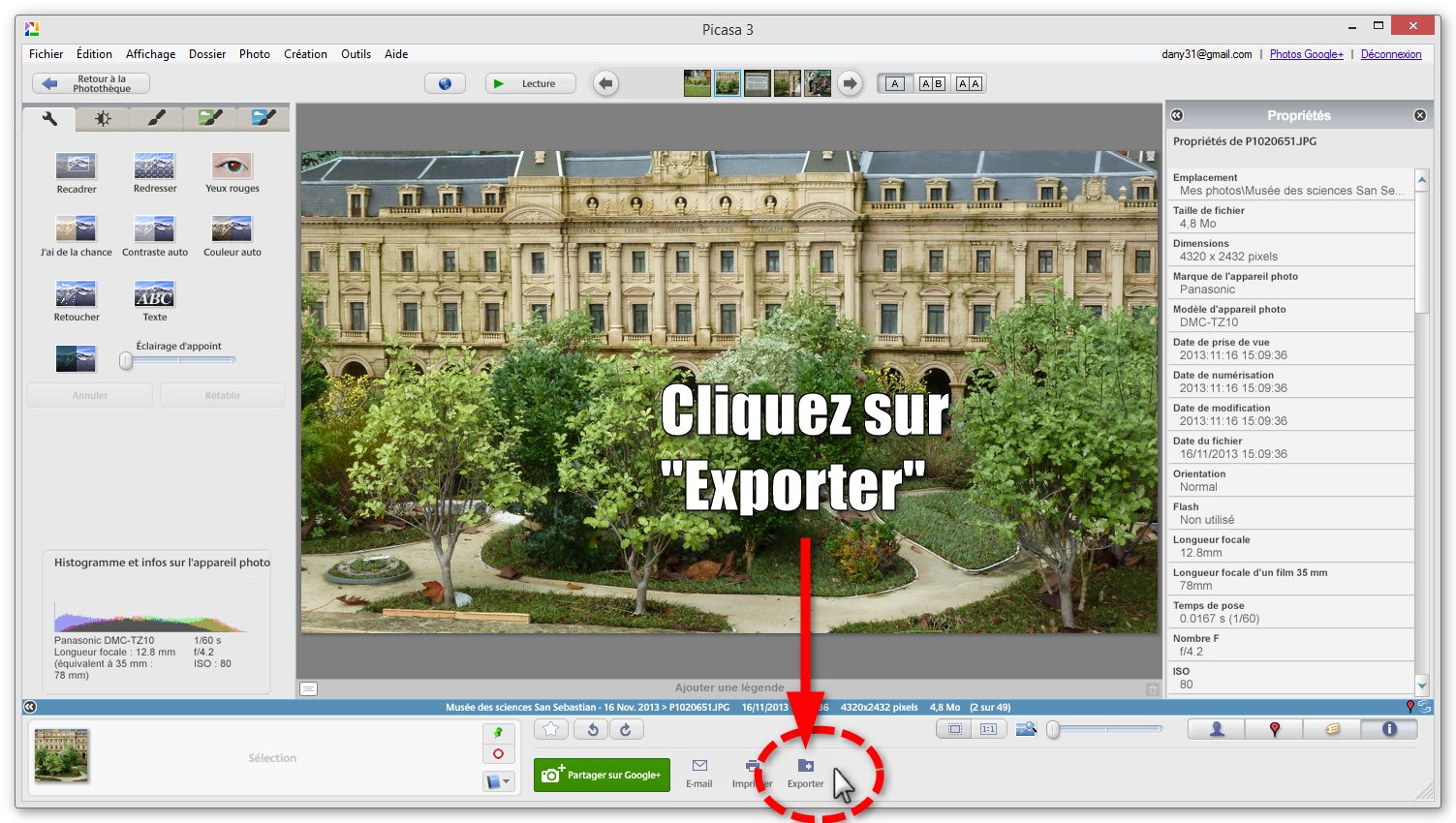
Nous allons maintenant spécifier l’emplacement d’exportation. Souvenez-vous, nous voulons mettre notre copie réduite sur le bureau.
Cliquez sur le bouton « Parcourir« .
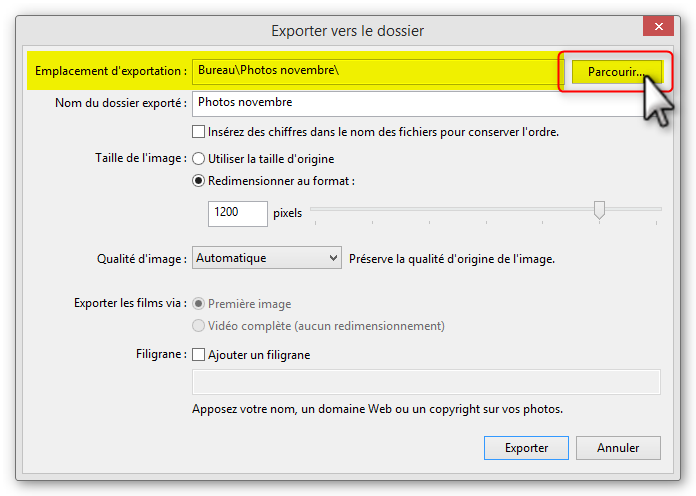
L’explorateur de fichier s’ouvre.
Cliquez sur « Bureau« , puis sur « OK »
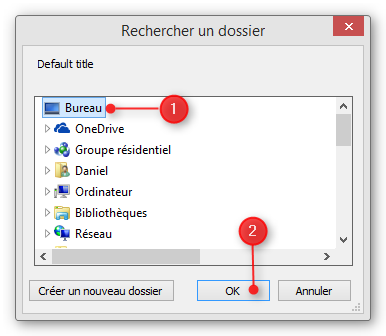
Au dessous, nous allons choisir le nom du dossier qui sera crée sur le bureau. Ici je veux l’appeler « test » :
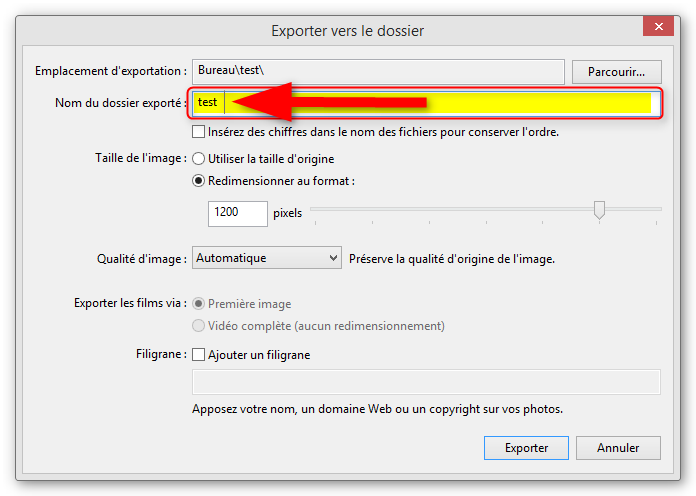
Enfin, plus bas, si la case « Redimensionner au format » n’est pas cochée, cochez-là, puis faites glisser le petit curseur jusqu’à arriver à une taille de 800 pixels :
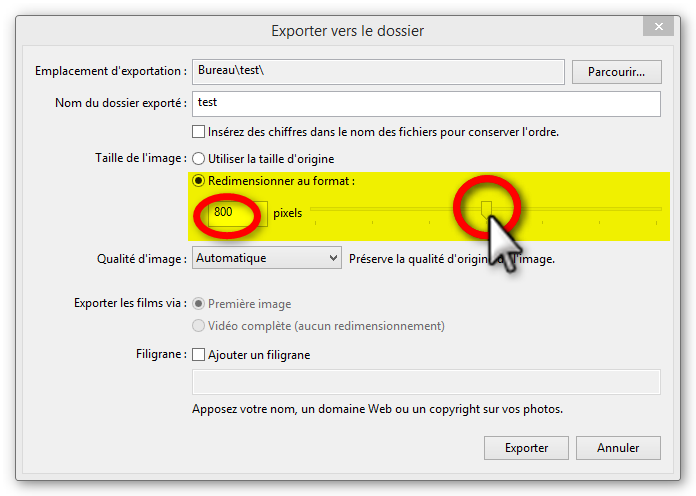
800 pixels est une taille idéale pour poster des photos sur le bon coin, ce n’est ni trop petit, ni trop grand !
Cliquez sur le bouton « Exporter »

C’est terminé ! La copie « réduite » de la photo vous attend déjà sur le bureau, dans un dossier nommé « test » !
Lorque vous serez sur le bon coin, ou tout autre site sur lequel vous souhaitez poster votre photo, il vous suffira d’aller récupérer votre photo dans ce dossier, et une fois que vous n’en aurez plus besoin, vous pourrez mettre le dossier test dans la corbeille. La photo d’origine, elle, n’aura pas bougé et n’aura pas été modifiée.
Dépannage informatique à votre domicile
Assistance Informatique sur Ciboure, St Jean de Luz, Urrugne, Hendaye, Béhobie, Guéthary, Bidart, Ascain, St-Pée sur Nivelle...
Dépannage et cours à domicile - Désinfection et optimisation de votre ordinateur - Installation Internet & Télévision ADSL et bien d'autres services. Appelez-moi au 06 0400 0420 pour tous renseignements.




